您现在的位置是:网站首页> 编程资料编程资料
更改Windows图片查看器背景颜色的快速方法_windows_Windows系列_操作系统_
![]() 2024-01-03
171人已围观
2024-01-03
171人已围观
简介 更改Windows图片查看器背景颜色的快速方法_windows_Windows系列_操作系统_
Windows 图片查看器是微软 Windows 操作系统中的默认图片查看程序,一直以简单、整洁和干净的用户界面受用户所喜欢。如果你使用 Windows 8.x / 7 / Vista / XP,可以很容易使用 Windows 图片查看器作为默认的图片打开工具,如果你使用 Windows 10,可以按我们之前文章的方式将图片查看器设置为默认打开程序。
默认情况下,Windows 图片查看器以白色(颜色代码#eef3fa)作为背景颜色,如果你经常打开透明背景(例如 PNG)的图片或者白色图片,就会发现图片主体与 Windows 图片查看器的背景色很不好区分。又或者你是经常查看图片的设计师或摄影师,常用白色作为背景会很容易视觉疲劳,就连 Photoshop 都改成了中性灰界面。
所以,本文将向大家介绍更改 Windows 图片查看器背景颜色的方法,大家可以改成自己喜欢的任意颜色。
更改Windows图片查看器背景颜色
1、按下 Win + R — 在运行中执行 regedit 打开注册表
2、浏览到如下路径:
HKEY_CURRENT_USER\Software\Microsoft\Windows Photo Viewer\Viewer
3、右击空白处新建一个名为 BackgroundColor 的 32 位 DWORD 值。
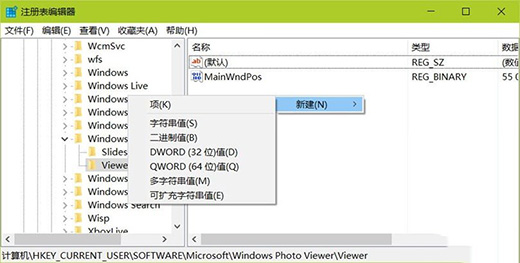
双击新建的 BackgroundColor,输入一个以 ff 开头的十六进制颜色代码值,大家可以自行在 Photoshop 里面去取色,我个人比较推荐使用中性灰:
ff808080

更改完之后重新打开 Windows 图片查看器新配置背景颜色将立即生效:
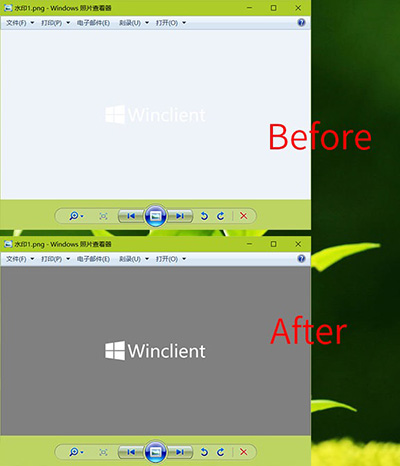
相关内容
- windows内存诊断工具有什么作用_windows_Windows系列_操作系统_
- 电脑中如何将耳机和扬声器设为独立音源_windows_Windows系列_操作系统_
- Windows和Virtualbox端口号映射失败的解决方法_windows_Windows系列_操作系统_
- 如何使用命令查看电脑生产日期_windows_Windows系列_操作系统_
- windows体验指数是什么?查看体验指数图形的方法_windows_Windows系列_操作系统_
- windows性能监视器中信息图表保存的方法_windows_Windows系列_操作系统_
- Windows性能监视器创建数据收集器的图文教程_windows_Windows系列_操作系统_
- 海岛奇兵11本布局推荐 11本防御阵型解析_手机游戏_游戏攻略_
- 放开那三国马腾暴力阵容搭配推荐_手机游戏_游戏攻略_
- 影之刃9月17日开启IOS公测 第三位女性角色资料曝光_手机游戏_游戏攻略_





